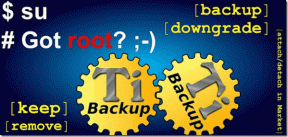Kaip naudoti .estrongs „Android“.
Įvairios / / June 09, 2022

Failų tvarkyklės programos praverčia tvarkant failus ir aplankus Android telefonuose. Failų tvarkyklė padeda nuo aplankų kūrimo, redagavimo ir perkėlimo iš vienos vietos į kitą iki nepageidaujamų duomenų ištrynimo. ES failų naršyklė yra viena iš tokių programų, kuri yra gana populiari dėl galimybės patogiai atlikti failų darbą. ES failų naršyklėse yra keli integruoti aplankai, o .estrongs yra vienas iš jų. Jei jums įdomu apie šį paslėptą aplanką, esate tinkamoje vietoje, kad sužinotumėte apie „estrongs“ sistemoje „Android“. Taip pat atsakysime į jūsų klausimus: kas yra .estrongs ir ar saugu ištrinti estrongs.

Turinys
- Kaip naudoti .estrongs „Android“.
- Ar saugu ištrinti Estrongs?
- Estrongų svarba
- 1 veiksmas: įdiekite ES File Explorer
- 2 veiksmas: atlikite failų tvarkymą
- 3 veiksmas: perkelkite aplankus
- 4 veiksmas: pervardykite failus arba aplankus
- 5 veiksmas: analizuokite failus
- 6 veiksmas: pasiekite „Google“ diską naudodami „ES File Explorer“.
- 7 veiksmas: rūšiuokite failų peržiūrą
- 8 veiksmas: užšifruokite failus
- 9 veiksmas: vienu metu pašalinkite kelias programas
- 10 veiksmas: bendrinimas netoliese
Kaip naudoti .estrongs „Android“.
ES failų naršyklė yra trečiosios šalies programa, skirta failams ir duomenims tvarkyti „Android“ įrenginyje, tuo pačiu optimizuojant telefono veikimą.
- ES failų naršyklėje yra keli aplankaisu skirtingomis funkcijomis. Vienas iš tokių aplankų yra .estrongs. Tai jame yra poaplankių, įskaitant šiukšliadėžę.
- Jame yra visus failus ir duomenis kurie buvo ištrinti iš ES failų naršyklės.
- Tai duomenų bibliotekoje nėra ir juos galima rastipaslėptasestronguose. Taigi galima drąsiai teigti, kad estrongs faile yra visi ištrinti failų tvarkyklės duomenys ir saugokite juos tol, kol vartotojas nuspręs juos ištrinti.
Ar saugu ištrinti Estrongs?
Vietos trūkumas yra problema, su kuria tam tikru metu susiduria kiekvienas išmaniojo telefono vartotojas. Taip atsitinka dėl „estrongs Android“ galimybės išsaugoti ištrintus aplankus. Jei norite atlaisvinti šią vietą ir galvojate, ar saugu ištrinti estrongs, tada atsakymas yra toks taip, estrongs ištrinti saugu. Galite ištrinti estrongs, bet tai svarbu sukurkite visų svarbių dokumentų ir failų atsargines kopijas kurį ketinate ištrinti. Nes ištrynus juos iš estrongs aplanko, vėliau jų atkurti neįmanoma. Nepaisant to, ištrynus šį aplanką telefone bus atlaisvinta daug vietos ir telefono atmintis. Taigi saugu ištrinti estrongs.
Estrongų svarba
Jei jums įdomu, kodėl ES failų naršyklėje esantis aplankas estrongs yra svarbus, yra keletas priežasčių, dėl kurių ši tema yra naudinga:
- Tai padeda sklandžiai veikti įrenginiui.
- Tai padeda atkurti netyčia ištrintus failus ar duomenis.
- Jis saugo ištrintus duomenis nuo telefono bibliotekos, paslėpto ES failų tvarkyklės šiukšlinės aplanke.
- Lengvas prieinamumas dėl sutvarkytų aplankų.
- Dalytis duomenimis lengviau naudojant estrongs Android.
ES failų naršyklė estrongs yra aplankas, esantis ES failų naršyklėje, susidedantis iš daugelio poaplankių. Jei norite naudoti estrongs, pirmiausia svarbu įdiegti ir suprasti, kaip tai veikia. Taigi, panagrinėkime keletą metodų, kurie padės išsiaiškinti ir geriau suprasti šią daugiafunkcę failų tvarkyklę ir jos turtą.
Pastaba: Kadangi išmaniuosiuose telefonuose nėra tų pačių nustatymų parinkčių ir jos skiriasi priklausomai nuo gamintojo, prieš keisdami įsitikinkite, kad yra teisingi nustatymai. Toliau pateikti veiksmai buvo atlikti naudojant „Android“, „OnePlus Nord“.
1 veiksmas: įdiekite ES File Explorer
Dėl integruotų failų tvarkyklių ir kitų programų, ES failų naršyklė buvo pašalintas iš daugelio platformų. Vis tiek galite jį atsisiųsti „Android“ įrenginiuose. Norėdami atsisiųsti failą, pakeiskite mobiliojo telefono nustatymus. Atlikite toliau nurodytus veiksmus.
1. Eiti į Nustatymai „Android“ įrenginyje.

2. Paspausti Programos ir pranešimai.
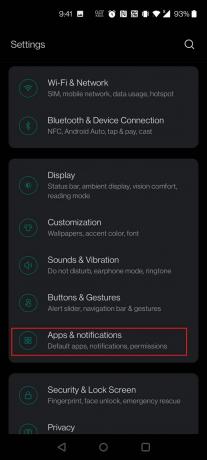
3. Paspausti Speciali prieiga prie programos.
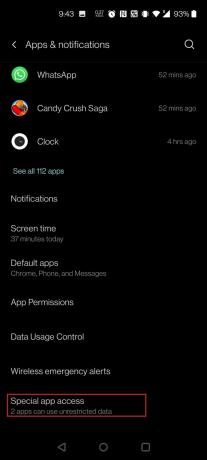
4. Slinkite žemyn ir bakstelėkite Įdiekite nežinomas programas.
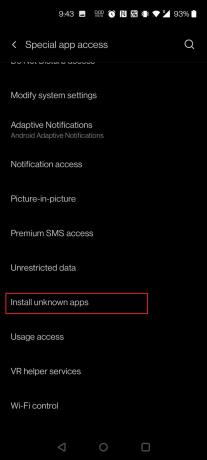
5. Ieškokite naršyklė iš kurio norite įdiegti apk failą. Tokiu atveju, Chrome buvo pasirinktas. Paspausti Chrome.

6. Įjunkite parinkties jungiklį Leisti iš šio šaltinio.
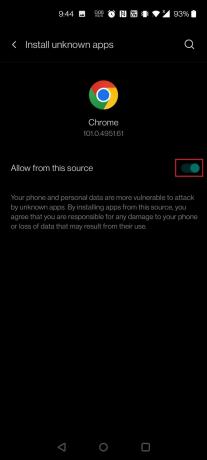
7. Atsisiųskite ES File Explorer APK nuo APK Pure svetainė.
8. Bakstelėkite Atsisiųskite APK mygtuką.
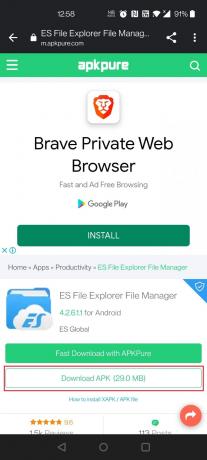
9. Bakstelėkite įdiegtas APK.
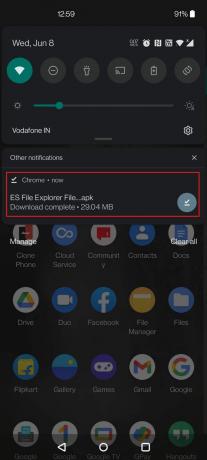
10. Paspausti DIEGTI iššokančiajame lange.
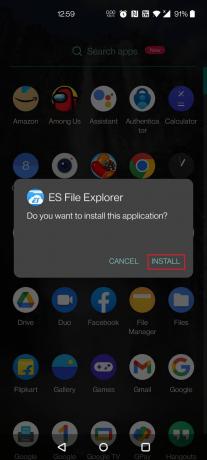
Taip pat skaitykite:Kaip atidaryti MOBI failus „Android“.
2 veiksmas: atlikite failų tvarkymą
Pirma, prieš pasinerdami į ką nors kita, svarbu suprasti, kaip ES failų naršyklėje rasti ir tvarkyti failus, kad galėtumėte naudoti .estrongs failą. Norėdami tai padaryti, pažvelkime į veiksmus, kurie nuves jus prie visų failų ir padės patogiai juos tvarkyti.
1. Paleiskite ES File Explorer programa savo telefone.
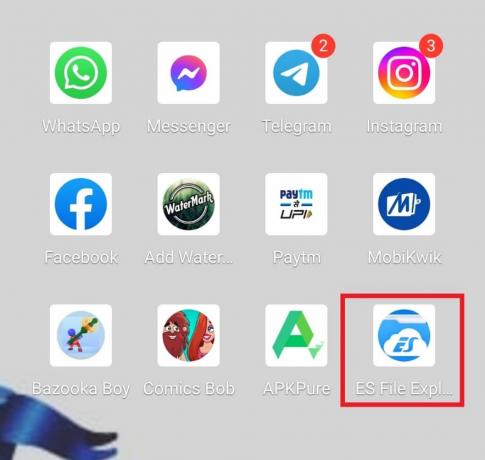
2. Bakstelėkite Vidinė atmintis viršuje.

3. Paieška failo pavadinimą viršuje naudodami padidinamasis stiklas piktogramą ir atitinkamai tvarkykite failus.

3 veiksmas: perkelkite aplankus
ES failų naršyklė taip pat leidžia perkelti aplankus iš vienos vietos į kitą. Šis veiksmas suteikia vartotojui lankstumo ir tvarko tam tikrą aplanką pagal patogumą. Atlikite toliau nurodytus veiksmus.
1. Paspausti Vidinė atmintis ES File Explorer programėlėje.

2. Ilgai paspauskite aplanką norite perkelti ir bakstelėkite trys taškai apačioje.
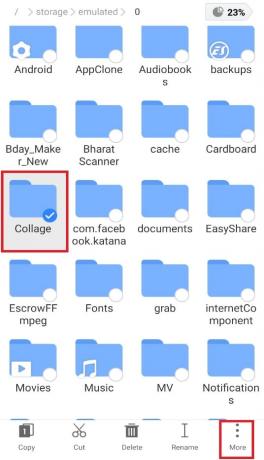
3. Pasirinkite PEREITI PRIE iš meniu.
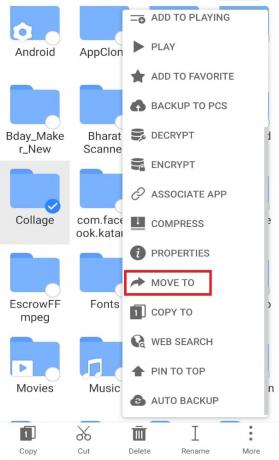
4. Bakstelėkite aplanką į kurią norite perkelti ir bakstelėkite Gerai.
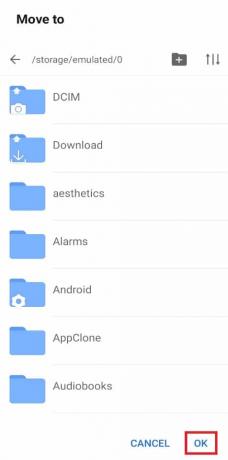
Taip pat skaitykite:Kaip patikrinti, ar kas nors šnipinėja jūsų telefoną
4 veiksmas: pervardykite failus arba aplankus
ES failų naršyklė pateikia numatytuosius failų ir aplankų pavadinimus. Gali praeiti šiek tiek laiko, kol jie bus rasti failų tvarkyklėje. Taigi, kad jis jums labiau tiktų, galite pervardyti failus pagal savo skonį. Norėdami tai padaryti, galite atlikti toliau nurodytus veiksmus ir naudoti „estrongs“ sistemoje „Android“.
1. Atidaryk ES failų naršyklė programą ir bakstelėkite Vidinė atmintis.

2. Ilgai paspauskite aplanke ir bakstelėkite Pervardyti parinktį žemiau esančiame meniu.
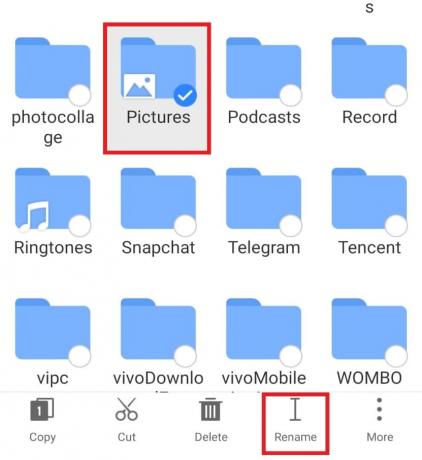
3. Įveskite naujas vardas už failą.
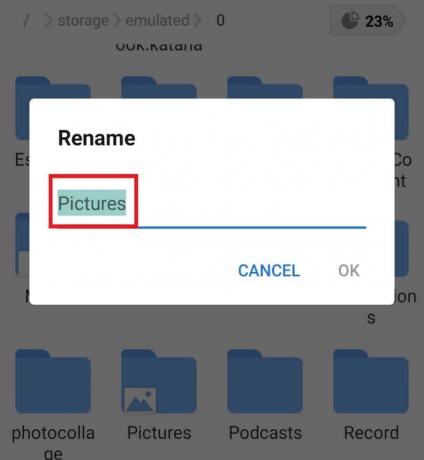
4. Paspausti Gerai kad išsaugotumėte pakeitimą.
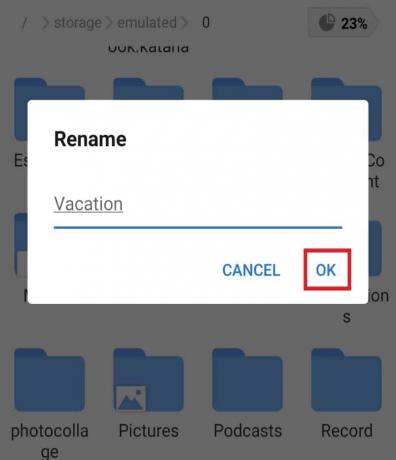
5 veiksmas: analizuokite failus
Geriausia ES failų naršyklės dalis yra ta, kad ji leidžia analizuoti failus, kad optimizuotumėte savo išmaniojo telefono veikimą. Nuo failų saugyklos iki atskirų kiekvieno failo kategorijų – failų analizės įrankis yra „Android“ naudotojų gelbėtojas.
1. Paleisti ES failų naršyklė ir bakstelėkite Analizuoti.

2. Atviras bet koks failas kuriuos norite analizuoti. Šiuo atveju mes pasirinkome Android.
3. Paspausti NAUDOTI ŠĮ ALANKĄ.
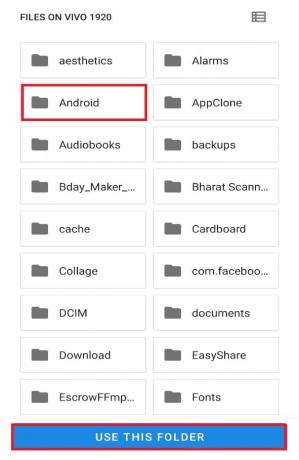
Pastaba: Bakstelėkite poaplankį, jei yra (čia, tai medija) ir bakstelėkite NAUDOTI ŠĮ ALANKĄ.
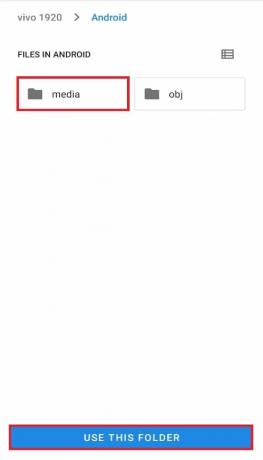
5. Dabar bakstelėkite LEISTI ES explorer, kad pasiektų failus Android.
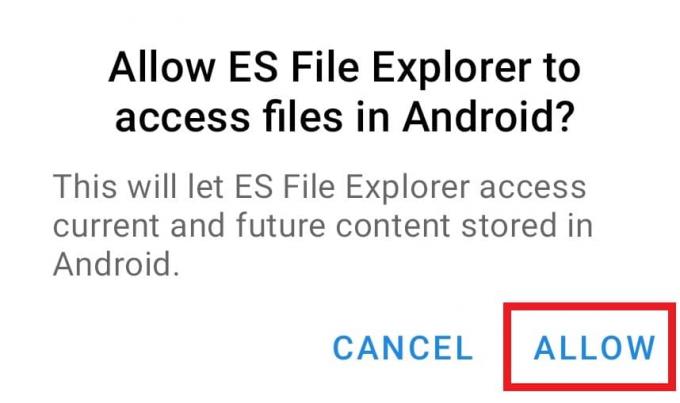
6. Bakstelėkite rodyklė žemyn atskiros failų ataskaitos piktograma.
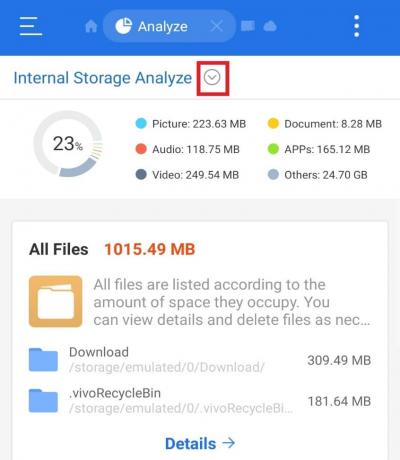
Taip pat skaitykite:7 greiti būdai, kaip ištuštinti šiukšliadėžę sistemoje „Android“.
6 veiksmas: pasiekite „Google“ diską naudodami „ES File Explorer“.
Jei ieškote programos, skirtos „Google“ disko dokumentams tvarkyti, niekas nepranoksta ES failų naršyklės. Naudodami šią failų tvarkyklę galite tvarkyti, ištrinti ir sutaupyti daug vietos diske. Prisijunkite prie „Google“ disko paskyros atlikdami toliau nurodytus veiksmus ir naudokite .estrongs:
1. Atviras ES failų naršyklė savo išmaniajame telefone.
2. Bakstelėkite trijų eilučiųpiktogramą viršutiniame kairiajame ekrano kampe.

3. Paspausti Tinklas iš pasirodžiusio meniu.
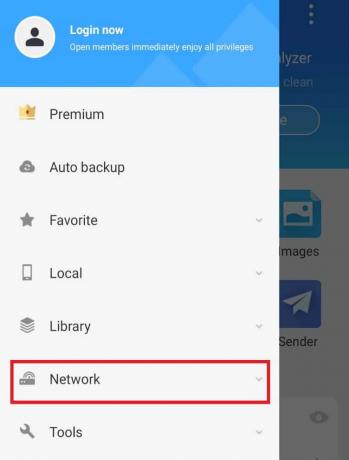
4. Paspausti Debesis Drive.
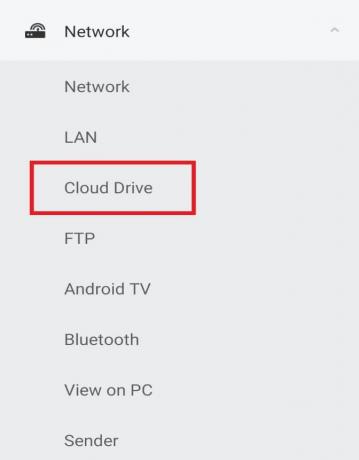
5. Paspausti Prisijunkite prie „Google“ disko.
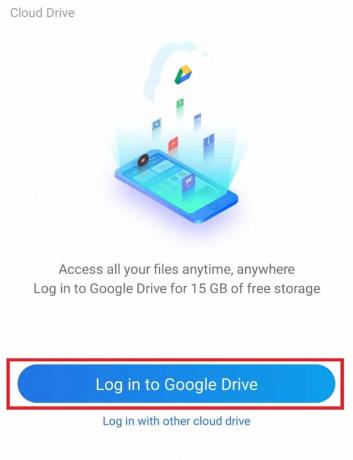
Prisijungę galite prieiti ir sutvarkyti dokumentus pagal savo pageidavimus.
7 veiksmas: rūšiuokite failų peržiūrą
ES failų naršyklė ne tik teikia techninę pagalbą tvarkant ir rūšiuojant failus, bet ir padeda išlaikyti akis malonų failų vaizdą. Norėdami tai padaryti, galite tinkinti ir rūšiuoti failus iš peržiūros parinkties. Atlikite toliau nurodytus veiksmus, kad atliktumėte tą patį savo ES programoje:
1. Paleiskite ES File Explorer programa.
2. Failų skiltyje bakstelėkite trijų taškų piktogramą viršutiniame dešiniajame ekrano kampe.

3. Paspausti PERŽIŪRĖTI išskleidžiamajame meniu.
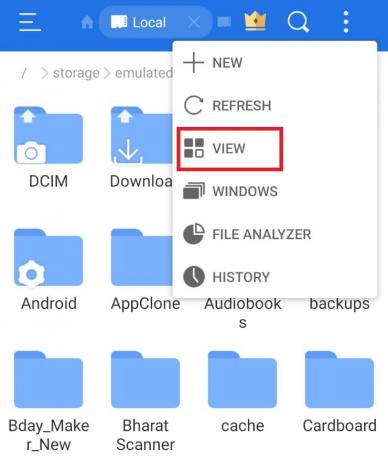
4. Pakeisti Žiūrėti ir Rūšiuoti failus pagal poreikį.

Taip pat skaitykite:Kaip pašalinti pasikartojančius failus „Google“ diske
8 veiksmas: užšifruokite failus
ES failų naršyklė suteikia papildomą slaptažodžio apsaugą svarbiems dokumentams ir failams. Tai galite padaryti naudodami šifravimo parinktį failų tvarkyklėje, kad naudotumėte .estrongs „Android“.
1. ES failų naršyklėje atidarykite failų ekranas.
2. Ilgai paspauskite failą ar aplanką norite pridėti slaptažodį.

3. Paspausti Daugiau pasirodžiusiame išskleidžiamajame meniu.

4. Paspausti KRIPTAS iš meniu.
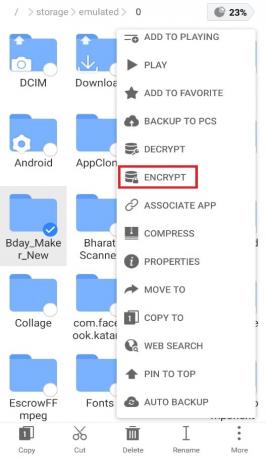
5. Tipas Slaptažodis failą ir bakstelėkite Gerai patvirtinti.
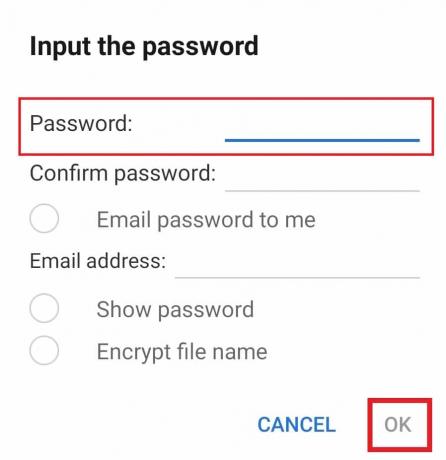
9 veiksmas: vienu metu pašalinkite kelias programas
Kitas būdas, kuriuo ES failų naršyklė labai padeda „Android“ naudotojams, yra leisti jiems vienu metu pašalinti kelias programas. Šis metodas yra gana efektyvus ir taupo laiką. Norėdami jį pasirinkti, vadovaukitės toliau pateiktomis instrukcijomis.
1. Atidaryk ES failų naršyklė programą ir bakstelėkite APP piktograma pagrindiniame ekrane.

2. Pasirinkite programėlės norite ištrinti ir spustelėkite Pašalinkite parinktis žemiau.

3. Paspausti Gerai norėdami ištrinti kiekvieną programą.
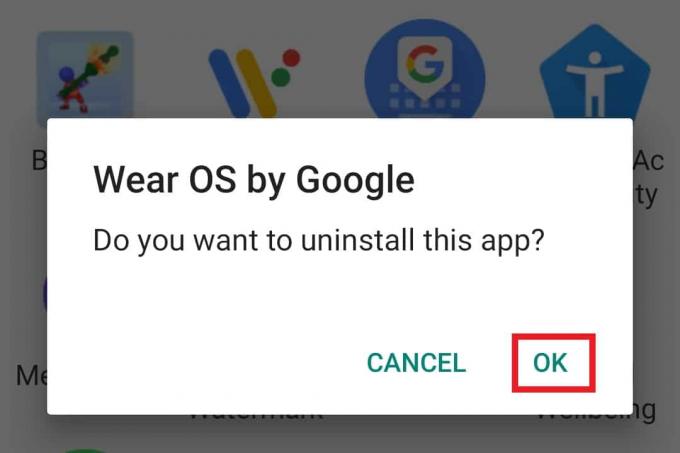
Taip pat skaitykite:Kaip perkelti programas į SD kortelę „Android“.
10 veiksmas: bendrinimas netoliese
Taip pat galite siųsti failus per Bendrinti netoliese ES failų naršyklėje. Ši funkcija leidžia „Android“ naudotojui vienu bakstelėjimu siųsti failus į netoliese esantį „Android“ įrenginį. Šis metodas yra labai patogus ir vienas geriausių šios failų tvarkyklės. Jei taip pat norite sutaupyti laiko ir nusiųsti failą į kitą telefoną, atlikite toliau nurodytus veiksmus, kad naudotumėte .estrongs:
1. Atidarykite programą ir ilgai paspauskite ant failą ar aplanką norite pasidalinti.
2. Paspausti Daugiau.
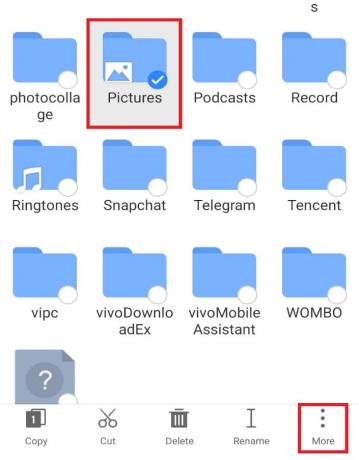
3. Paspausti DALINTIS iš meniu.
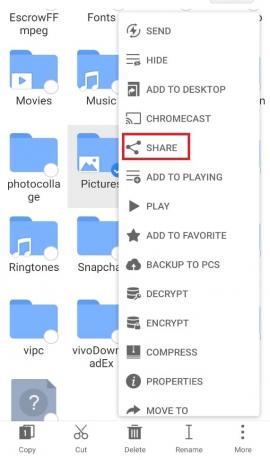
4. Paspausti Bendrinti netoliese.
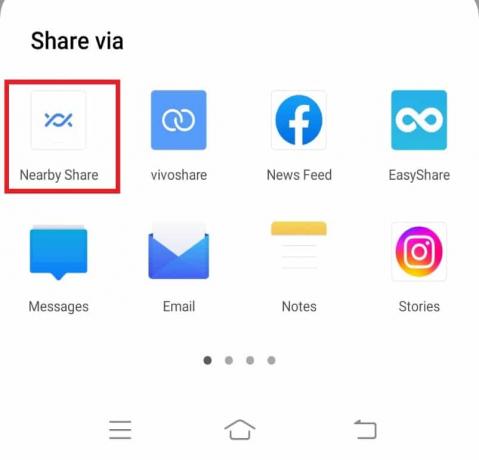
5. Ieškokite netoliese esančių įrenginių ir bendrinkite failą.
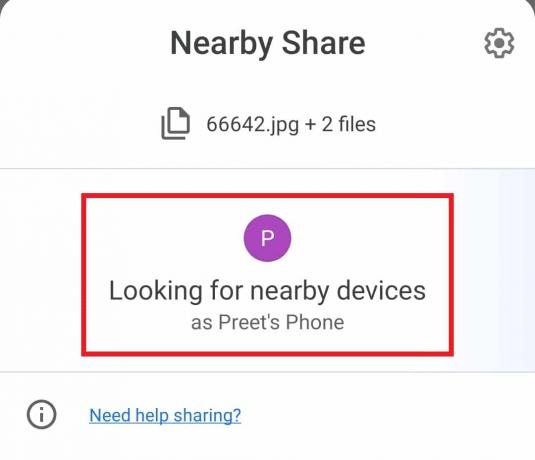
Rekomenduojamas:
- Kaip pašalinti mastelio keitimo profilio paveikslėlį
- „Fix System UI“ sustabdė juodą ekraną „Android“.
- Kaip sukurti „Telegram“ paskyrą „Android“.
- Kaip prijungti užšifruotą „VeraCrypt“ „Android“.
Tikimės, kad šis vadovas buvo naudingas ir galėjote sužinoti daugiau apie .estrongs ir ES failų naršyklė apskritai „Android“. Praneškite mums, kuris metodas padėjo jums geriausiai lengvai pasiekti ES failų naršyklę ir jos funkcijas. Jei turite klausimų ar pasiūlymų, pateikite juos toliau esančiame komentarų skyriuje. Be to, praneškite mums, ko norite išmokti toliau.